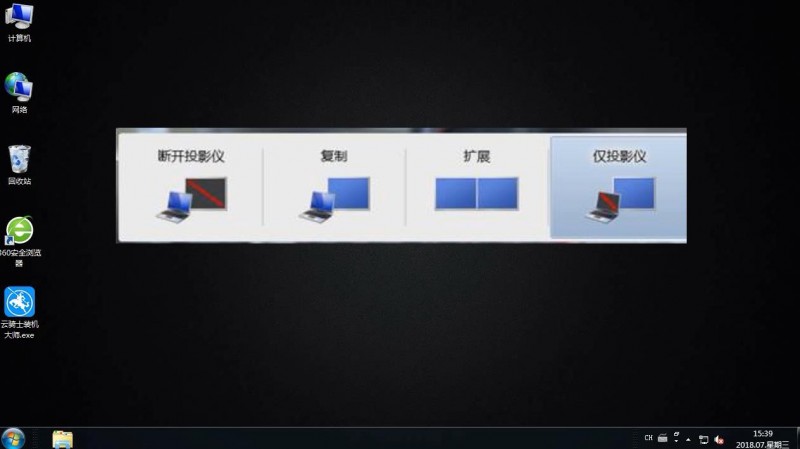Ready 笔记本怎么外接显示器? 1 第一步 首先准备好笔记本和需要外接的显示器 ,注意显示器要带HDMI或者VGA接口 2 第二步 准备好视频线 3 第三步 然后在笔记本电脑的侧边找到VGA的接口
笔记本怎么外接显示器?
1第一步首先准备好笔记本和需要外接的显示器 ,注意显示器要带HDMI或者VGA接口
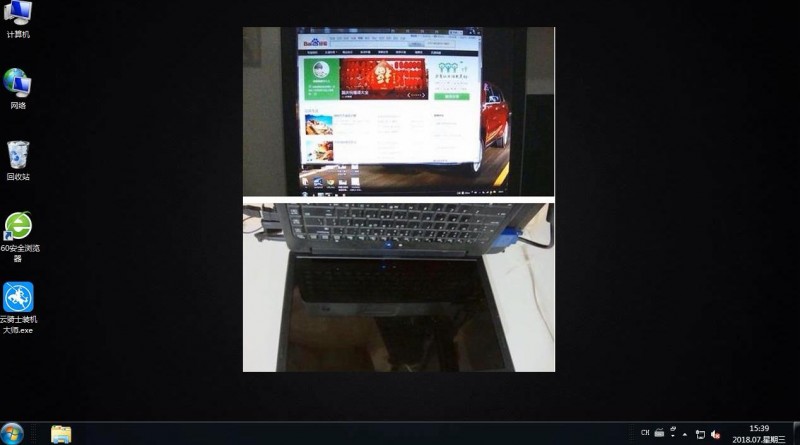
2第二步准备好视频线
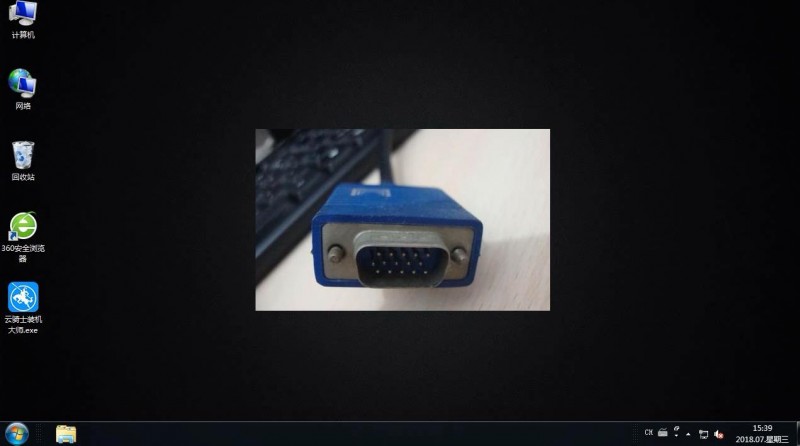
3第三步然后在笔记本电脑的侧边找到VGA的接口
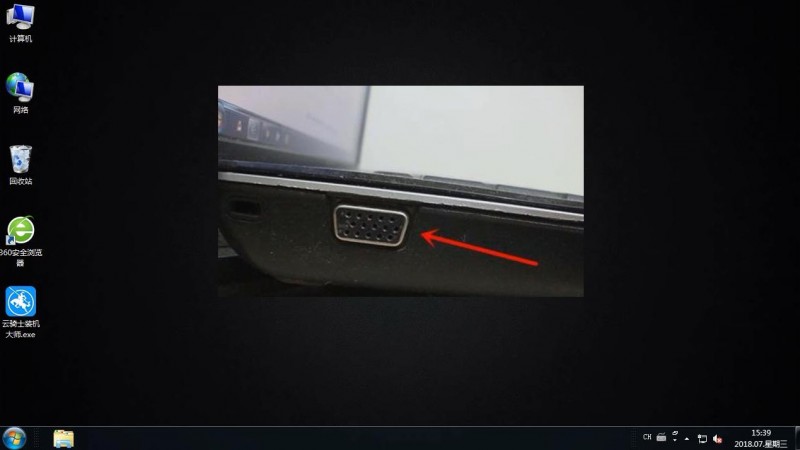
4第四步然后将视频线插在笔记本上 另一端插好显示器 并拧紧螺丝, 然后样线连接好 在Windows中进行设置 ,打开笔记本和显示器
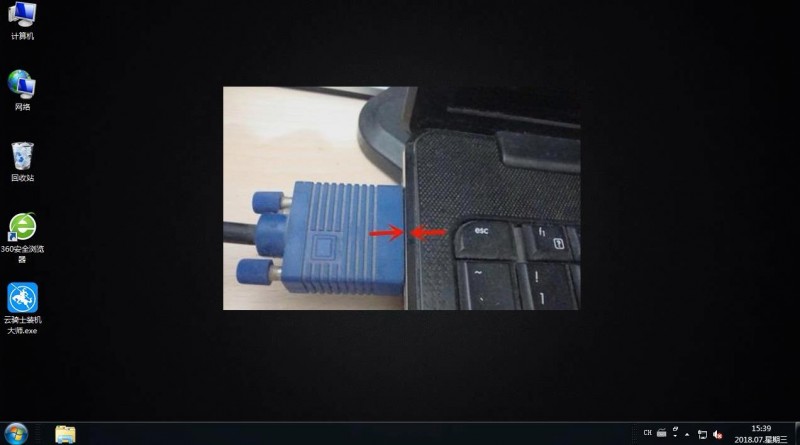
5第五步然后同时按住键盘的Windows键+字母P键
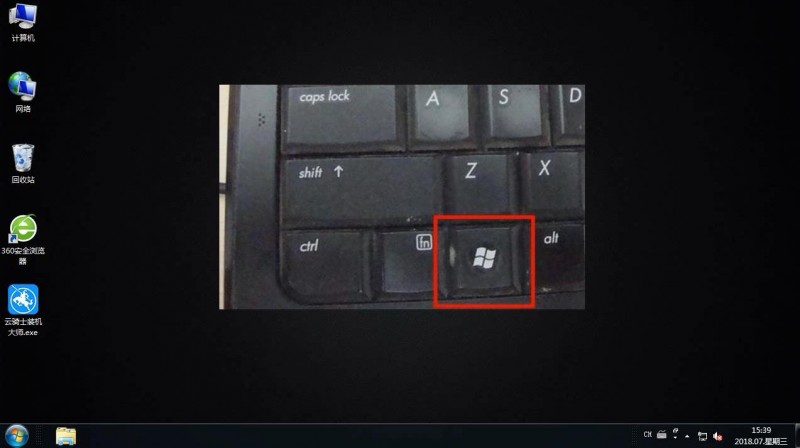
6第六步然后屏幕上会出现四个选择按钮 ,它们的功能含义分别是在笔记本屏幕显示, 两个屏幕都显示同样内容 ,扩展屏幕就是两个屏幕内容合二为一 ,只在外接屏幕上显示,笔记本屏幕关闭 ,一般经常使用的功能是最后一个, 然后点击一下需要的按钮就好了